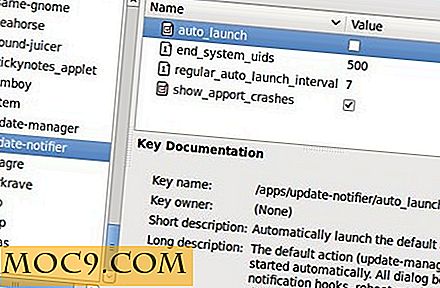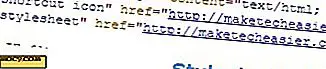Hoe een e-mailserver in Ubuntu te installeren
Er zijn tal van redenen waarom u uw eigen e-mailserver zou willen gebruiken. Privacy, beveiliging en maatwerk zijn er slechts enkele.
Het samenstellen van een aangepaste mailserver is een enorme pijn. Het is echt niet iets dat je zou willen doen, laat staan handhaven. Gelukkig zijn er verschillende leuke opties die kant-en-klare oplossingen bieden. Deze gids gaat focussen op Mailcow.
Mailcow biedt absoluut alles wat u nodig hebt voor een vooraf geconfigureerde e-mailserver die is gebundeld in een handige Docker-container. Het heeft zelfs een beheerinterface waarmee u eenvoudig op uw server kunt blijven.
Deze handleiding dekt niet alles wat te maken heeft met het uitvoeren van een professionele mailserver; er is gewoon te veel. U hebt een webhostingbedrijf en een domeinnaam nodig. U moet uw DNS-records op die webhost configureren. Aangezien die configuratie specifiek is voor het bedrijf, is er geen manier om het hier te behandelen.
Docker kopen
MailCow werkt binnen een Docker-container. Als u nog nooit van Docker hebt gehoord, hoeft u zich geen zorgen te maken; je hoeft geen expert te zijn om deze gids te volgen. Weet gewoon dat Docker-containers een beetje op gedeeltelijke virtuele machines lijken. Ze creëren aparte compartimenten waarin u software kunt installeren zonder dat dit de rest van het systeem hindert. Dat is wat het mogelijk maakt om Mailcow al ingesteld en voorgemonteerd aan te laten komen.
Installeer de Docker Repository
Om ervoor te zorgen dat je de meest recente versie van Docker hebt, is het het beste om de Docker-repository op Ubuntu te installeren. Begin met het grijpen van de afhankelijkheden die je nodig hebt.
sudo apt install apt-transport-https ca-certificaten curl software-properties-common
Gebruik nu cURL om de GPG-sleutel van Docker te pakken en toe te voegen.
curl -fsSL https://download.docker.com/linux/ubuntu/gpg | sudo apt-key add -
Voeg ten slotte de repository toe aan Ubuntu.
sudo add-apt-repository "deb [arch = amd64] https://download.docker.com/linux/ubuntu $ (lsb_release -cs) stabiel"
Installeer Docker met Apt
Update uw pakketlijst en installeer Docker. Docker beveelt aan om de versie te specificeren die u op productiesystemen wilt installeren. Dit helpt alleen maar om stabiliteit te garanderen.
sudo apt update sudo apt-cache madison docker-ce
Nadat apt-cache, wordt de versie weergegeven. Je kunt nu de nieuwste versie kiezen, en dat houd je vast totdat er een reden is om erachter te upgraden.
sudo apt install docker-ce = 17.03.1 ~ ce-0 ~ ubuntu-xenial
Docker-Compose ophalen
Je hebt ook een andere tool nodig voor Docker. U moet dat ook installeren. Helaas is de versie in de repositories van Ubuntu echt verouderd. Omdat het een Python-pakket is, is het beschikbaar met het pip Python-pakketinstallatieprogramma. Installeer Pip en gebruik het om docker-compose te installeren.
sudo apt install python-pip sudo pip installatie --upgrade pip sudo pip install docker-compose
Download en installeer MailCow
Met Docker geïnstalleerd en werkend, kunt u de MailCow-container pakken en op Ubuntu installeren. Mailcow is verkrijgbaar bij Github, dus je kunt de repository gewoon klonen. Als je Git nog niet hebt, installeer dat dan eerst.
sudo apt install git git clone https://github.com/mailcow/mailcow-dockerized cd mailcow-dockerized
Zodra u zich in de nieuw gekloonde map bevindt, kunt u het script daar uitvoeren dat uw configuratiebestand genereert. Geef uw domeinnaam en tijdzone op wanneer hierom wordt gevraagd.
Trek aan de afhankelijkheden van het docker
Het script duurt niet lang. Wanneer dit klaar is, gebruikt u de docker-compose tool die u eerder hebt geïnstalleerd om alle afhankelijkheden van Mailcow op te halen.
sudo docker-compose pull
Het downloaden duurt lang om alles te downloaden. Leun achterover en ontspan voor een tijdje terwijl het doet.
Mailcow uitvoeren
Nadat de download is voltooid, kunt u uw Mailcow-server starten.
sudo docker-compose up -d
Eerste loop
Met de Docker-container in gebruik, hebt u via de webinterface toegang tot uw e-mailserver. Navigeer in uw browser naar het adres dat u hebt ingesteld toen het configuratiescript hiernaar vroeg.

De Mailcow-interface zou moeten verschijnen. De standaard beheerdersaanmeldingsgegevens zijn "gebruikersnaam: admin, wachtwoord: moohoo". Eens u zich aanmeldt, vraagt Mailcow u om die gebruikersnaam en wachtwoord te wijzigen.

Nadat u uw aanmeldingsgegevens hebt bijgewerkt, kunt u de Mailcow-interface gebruiken om verschillende e-maildomeinen in te stellen en gebruikers en postvakken in te stellen. U kunt nu alles beheren vanuit MailCow.

Laatste gedachten
Als u deze stappen hebt gevolgd, beschikt u niet over een voor productie geschikte e-mailserver. Zoals hierboven vermeld, moet u uw DNS-records instellen via uw hostingprovider om ervoor te zorgen dat uw e-mail niet als spam wordt geblokkeerd.
U moet ook firewallregels en basisbeveiligingsconfiguraties instellen om uw server als geheel te beschermen. Zorg ervoor dat u de beste beveiligingsmethoden gebruikt voordat u officieel uw server start.